Las unidades flash externas pueden ser muy pequeñas.
Si tiene que usar una unidad flash tanto en Mac como en PC con Windows, asegúrese de que ambos sistemas puedan leerla. Aquí se explica cómo formatear la unidad correctamente.

Si bien existe mucha interoperabilidad entre el ecosistema Mac de Apple y Windows ordenadores, no todo es del todo color de rosa. Una de estas áreas es el intercambio de datos.
Claro, puede confiar en una conexión de red y dispositivos como un NAS o un servidor de archivos para manejar el almacenamiento de datos entre los dos lados, pero no es necesariamente una opción para todos.
En algunos casos, tendrá que depender de unidades flash o discos duros externos, y mover y conectar físicamente el almacenamiento a cada dispositivo. Esto puede ser cierto en situaciones donde hay una gran cantidad de datos en uso, como la edición de video, donde puede ser mucho más rápido seguir esta ruta que trabajar a través de una red.
Aunque parece simple, todavía hay algunas cosas que debe saber antes de seguir esta ruta.
Sistemas de archivos
Si bien las cuestiones de hardware serán bastante fáciles de resolver, como qué conexiones físicas están disponibles y un presupuesto para las unidades, hay otro elemento que puede hacer tropezar a la gente.
Los sistemas de archivos utilizados de forma nativa por Windows y macOS son muy diferentes, y la seguridad y otros elementos se interponen en el camino para poder usarlos en la misma computadora.
Por ejemplo, si formatea una unidad en NTFS, el sistema de archivos preferido por Windows, su Mac podrá leer el disco, pero no escribirá en él directamente. Del mismo modo, una unidad APFS podrá leerse en una Mac, pero en Windows, necesita más asistencia de software para trabajar con ella.
La respuesta al problema es usar exFAT, un sistema de archivos diseñado para reemplazar el antiguo
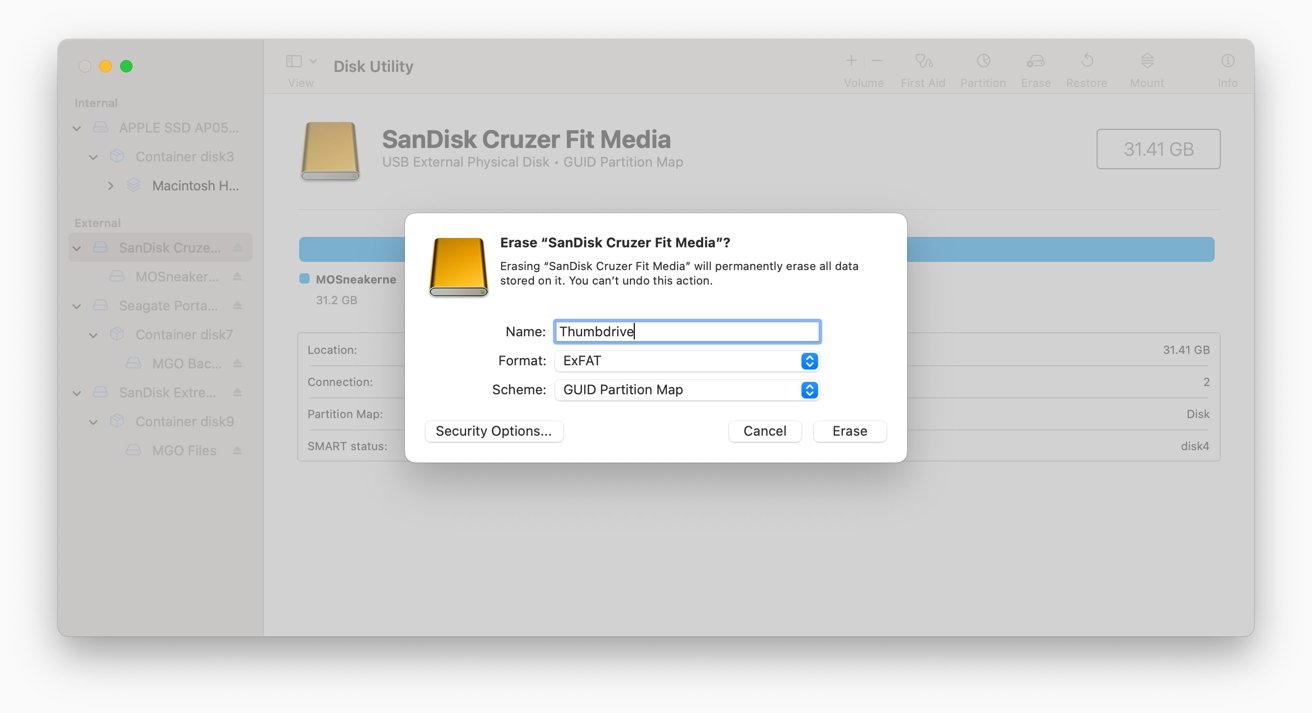
Formatear una unidad en macOS es fácil, y todo se hace a través de la Utilidad de Discos.
Fácilmente, tanto Windows como macOS funcionan bien con exFAT, ya que ambos leen y escriben en particiones usando el sistema de archivos.
Como regla general, si la unidad flash que está utilizando tiene una capacidad de 32 GB o menos, debe configurarla para que sea MS-DOS (FAT) y guardar exFAT para unidades de más de 32 GB de capacidad. Sin embargo, como estamos viendo menos unidades de almacenamiento en miniatura de menos de 32 GB en uso regular, no es malo seguir usando exFAT en tales casos.
Formateo
Puede usar macOS o Windows para formatear el disco en exFAT, ya que es igualmente utilizable por ambas plataformas, independientemente de en qué formato lo haya formateado. El primer lugar. Lo que sigue son instrucciones para formatear la unidad en ambas plataformas.
Cómo formatear una unidad flash en macOS para usarla en Windows
Conecte la unidad a un puerto apropiado en la Mac o a los puertos de una base conectada. Por lo general, aparecerá como una unidad en el escritorio. Abra Utilidad de disco, que se puede encontrar a través del Launchpad o usando Spotlight con Command-Space y luego busque el término”Utilidad de disco”. En la barra lateral izquierda, selecciona el disco que acabas de adjuntar a la Mac. Haz clic en Borrar en la barra de herramientas. En el cuadro de diálogo Borrar, ingrese un nombre significativo para la unidad, luego seleccione ExFAT en el menú desplegable Formato. Si el cuadro de diálogo tiene una opción Esquema, establézcala en Registro de arranque maestro. Haz clic en Borrar. Una vez completado, haga clic en Listo.
Para la opción Scheme, Apple recomienda usar Master Boot Record para garantizar que la unidad sea compatible con todas las PC con Windows. También puede usar GUID Partition Map, pero Apple advierte que es utilizable por”algunas PC más nuevas”y, por lo tanto, es posible que no funcione para configuraciones de PC más antiguas.
Por lo general, debe usar Master Boot Record como la opción más compatible para los escritorios de Windows. Puede salirse con la suya con GUID Partition Map, pero existe una pequeña posibilidad de incompatibilidad.
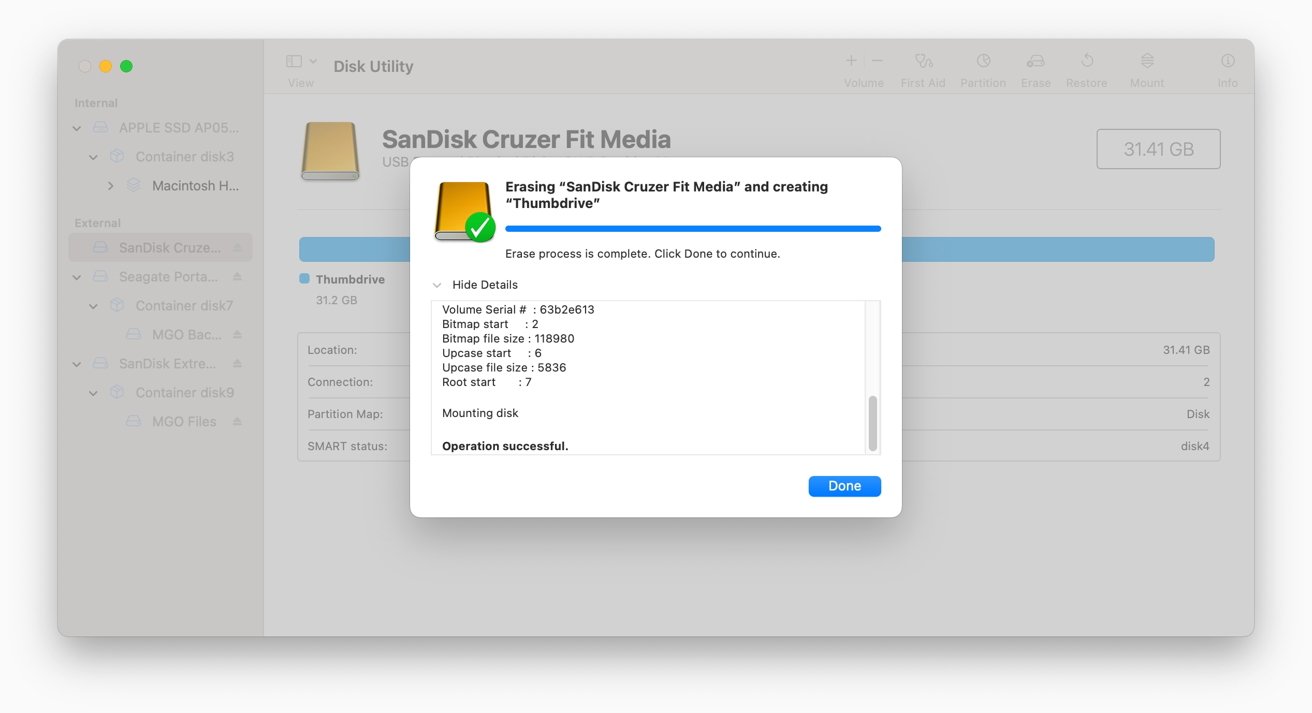
Lo que verás una vez termina de formatear un disco en macOS
En este punto, debe desmontar la unidad como de costumbre y luego conectarla a su PC con Windows para comprobar que funciona según lo previsto.
Cómo formatear una unidad flash en Windows para macOS
Conecte la unidad a la PC. Abre Explorador de archivos y selecciona Esta PC en la barra lateral. Seleccione, luego haga clic con el botón derecho en la unidad y haga clic en Formatear. En la ventana Formato, seleccione exFAT para el sistema de archivos. El tamaño de la unidad de asignación se refiere a los fragmentos de capacidad que puede usar un archivo, siendo los tamaños más pequeños más apropiados para una gran cantidad de archivos diminutos. En caso de duda, puede dejarlo con seguridad en la configuración predeterminada. Introduzca un nombre para la unidad en Etiqueta de volumen. Si la unidad contenía información confidencial, desmarque Formato rápido; de lo contrario, manténgalo habilitado. Haga clic en Inicio y, a continuación, en el cuadro de diálogo Advertencia, haga clic en Aceptar. Una vez que se haya completado el formato, haga clic en Aceptar. 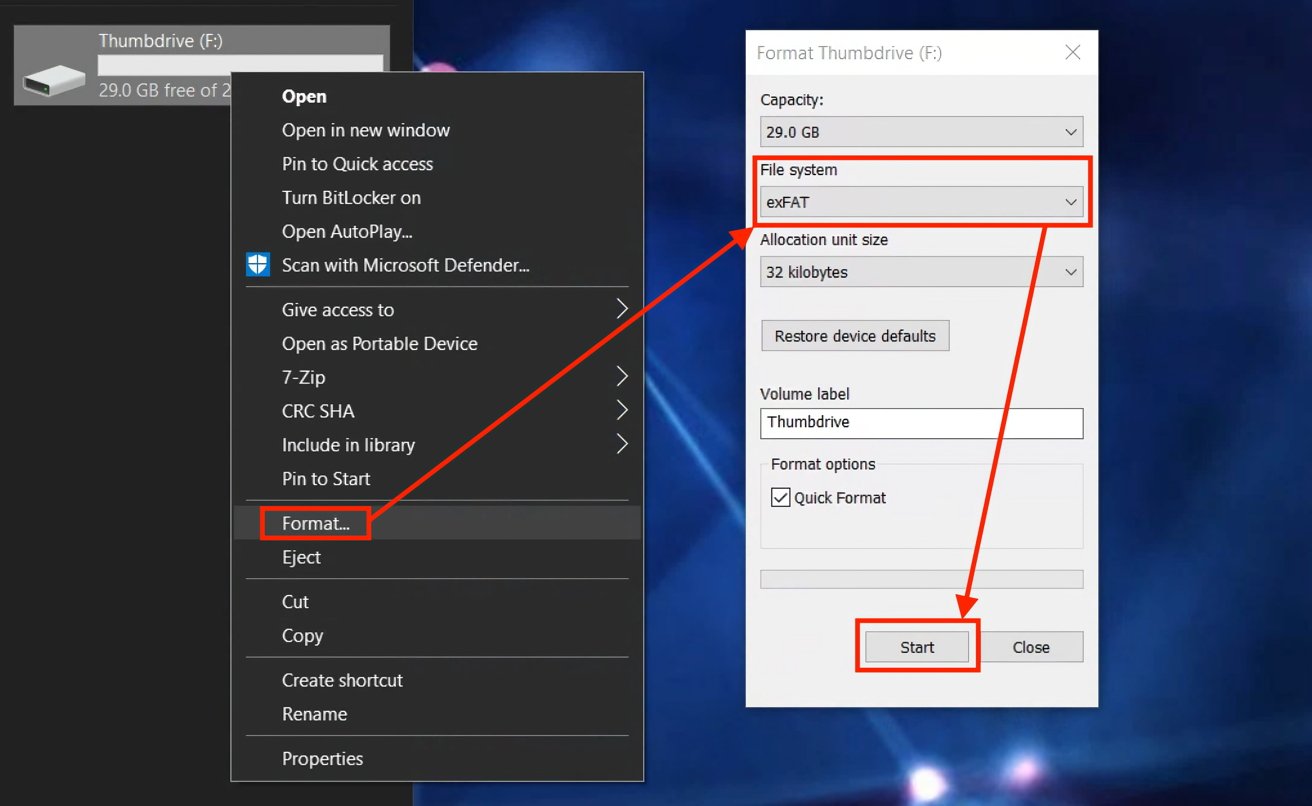
Cómo formatear una unidad en Windows.
Nuevamente, puede desmontar la unidad y colocarla en una Mac para confirmar que funciona como se esperaba.
Realmente debería usar almacenamiento en la nube o un NAS si puede
Aunque podría realizar transferencias de archivos o tener un grupo de datos compartido usando unidades flash u otros unidades externas, no es realmente el mejor enfoque para la mayoría de los usuarios.
Considere seriamente adquirir un NAS para su red, especialmente si hay más de una persona que necesita acceder a los mismos datos al mismo tiempo. Usando un NAS, varios usuarios pueden acceder a esos datos, sin necesidad de pedirse la posesión física de la unidad.
Luego está la posibilidad de tener varias unidades grandes a su disposición, lo que proporciona mayores capacidades y redundancia según la configuración.
Y, para necesidades más modestas, el almacenamiento en la nube también funciona.
Una unidad flash es útil para las transferencias de datos cuando está en apuros o tiene una sensación de urgencia cuando no hay otra opción disponible. Un enfoque basado en la red es un plan mucho mejor para adoptar.


